如何把excel设为默认打开方式 WIN10如何调整默认打开方式为EXCEL而不是WPS
更新时间:2024-04-25 17:06:39作者:xiaoliu
在使用Windows 10系统时,经常会遇到打开文件的默认程序不是自己想要的情况,特别是在处理Excel文件时,有时候会默认使用WPS等其他软件打开,而不是Excel。为了方便快捷地使用Excel打开文件,我们可以通过简单的设置来将Excel设为默认打开方式。下面就让我们一起来了解如何在Windows 10系统中调整默认打开方式为Excel,让操作更加便捷高效。
具体步骤:
1.打开控制面板
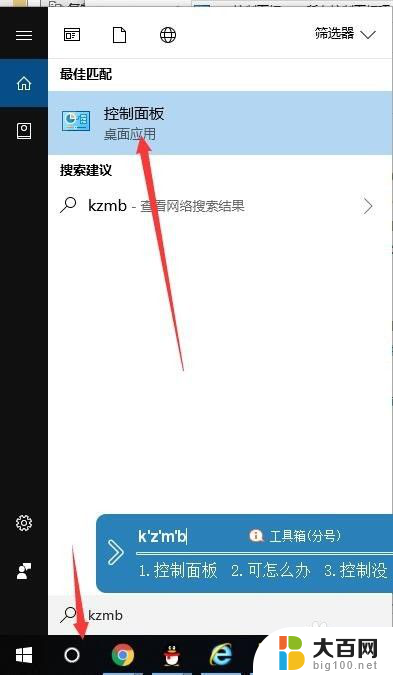
2.查看方式选小图标,点击默认程序
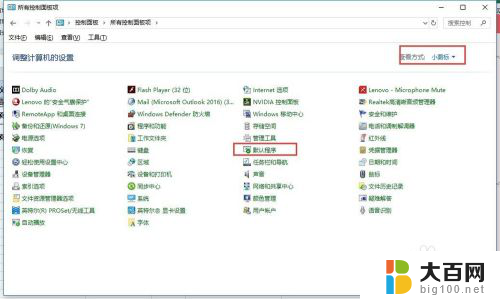
3.点击。将‘文件类型或协议与程序关联’

4.滚动鼠标至下部分,点击。按文件类型指定默认应用

5.找到需要设置默认应用的文件格式类型,点击选择新应用即可

以上是如何将Excel设置为默认打开方式的全部内容,如果有不清楚的用户可以按照小编的方法进行操作,希望对大家有所帮助。
如何把excel设为默认打开方式 WIN10如何调整默认打开方式为EXCEL而不是WPS相关教程
- 默认excel打开不是wps图标 WIN10如何修改默认打开方式为EXCEL而不是WPS
- 默认打开方式改为office 如何在Win10中设置Office为默认打开软件
- 更改pdf的默认打开方式 win10 pdf默认打开程序设置方法
- win10设置如何打开 win10默认打开方式设置步骤
- windows10默认打开方式怎么设置 如何在Win10中更改文件的默认打开方式
- window10怎么更改默认打开方式 Windows 10如何设置默认浏览器
- 电脑怎么默认打开方式 Win10如何修改文件的默认打开方式
- 怎么更改文件打开的默认方式 如何在Win10中修改文件的默认打开方式
- win10怎么默认打开方式 win10系统设置文件默认打开方式的两种方法
- win10怎么修改pdf默认打开方式 Win10怎么设置PDF默认打开方式
- windows10ie浏览器卸载 ie浏览器卸载教程
- windows10defender开启 win10怎么设置开机自动进入安全模式
- win10系统消息提示音怎么关闭 薄语消息提示音关闭方法
- win10怎么看是不是安全模式 win10开机如何进入安全模式
- win10命令行修改ip地址 win10怎么设置局域网IP地址
- win10 局域网 闪退 浏览器闪退频繁怎么解决
win10系统教程推荐
- 1 windows10ie浏览器卸载 ie浏览器卸载教程
- 2 电脑设置 提升网速 win10 如何调整笔记本电脑的网络设置以提高网速
- 3 电脑屏幕调暗win10 电脑屏幕调亮调暗设置
- 4 window10怎么一键关机 笔记本怎么使用快捷键关机
- 5 win10笔记本怎么进去安全模式 win10开机进入安全模式步骤
- 6 win10系统怎么调竖屏 电脑屏幕怎么翻转
- 7 win10完全关闭安全中心卸载 win10安全中心卸载教程详解
- 8 win10电脑怎么查看磁盘容量 win10查看硬盘容量的快捷方法
- 9 怎么打开win10的更新 win10自动更新开启教程
- 10 win10怎么关闭桌面保护 电脑屏幕保护关闭指南